Hoe maak ik passkeys? (website)
Wat zijn passkeys?
OKX ondersteunt nu FIDO-passkeys (Fast Identity Online) als methode voor tweefactorauthenticatie. Met passkeys kun jegenieten van wachtwoordvrij inloggen zonder authenticatiecodes. Het is de veiligste optie om je account te beschermen en je kunt je biometrische gegevens of een USB-beveiligingssleutel gebruiken om in te loggen. Meer informatie over FIDO vind je op: https://fidoalliance.org/fido2/
Een passkey aanmaken
Om een passkey aan te maken, moet je over het volgende beschikken:
Apparaat met Windows 10 of macOS Ventura, of
USB-beveiligingssleutel die het FIDO2-protocol ondersteunt
Gebruik een browser met FIDO-ondersteuning:
Chrome 109 of hoger
Safari 16 of hoger
Edge 109 of hoger
Log in op je account op okx.com en ga naar Profiel > Beveiliging
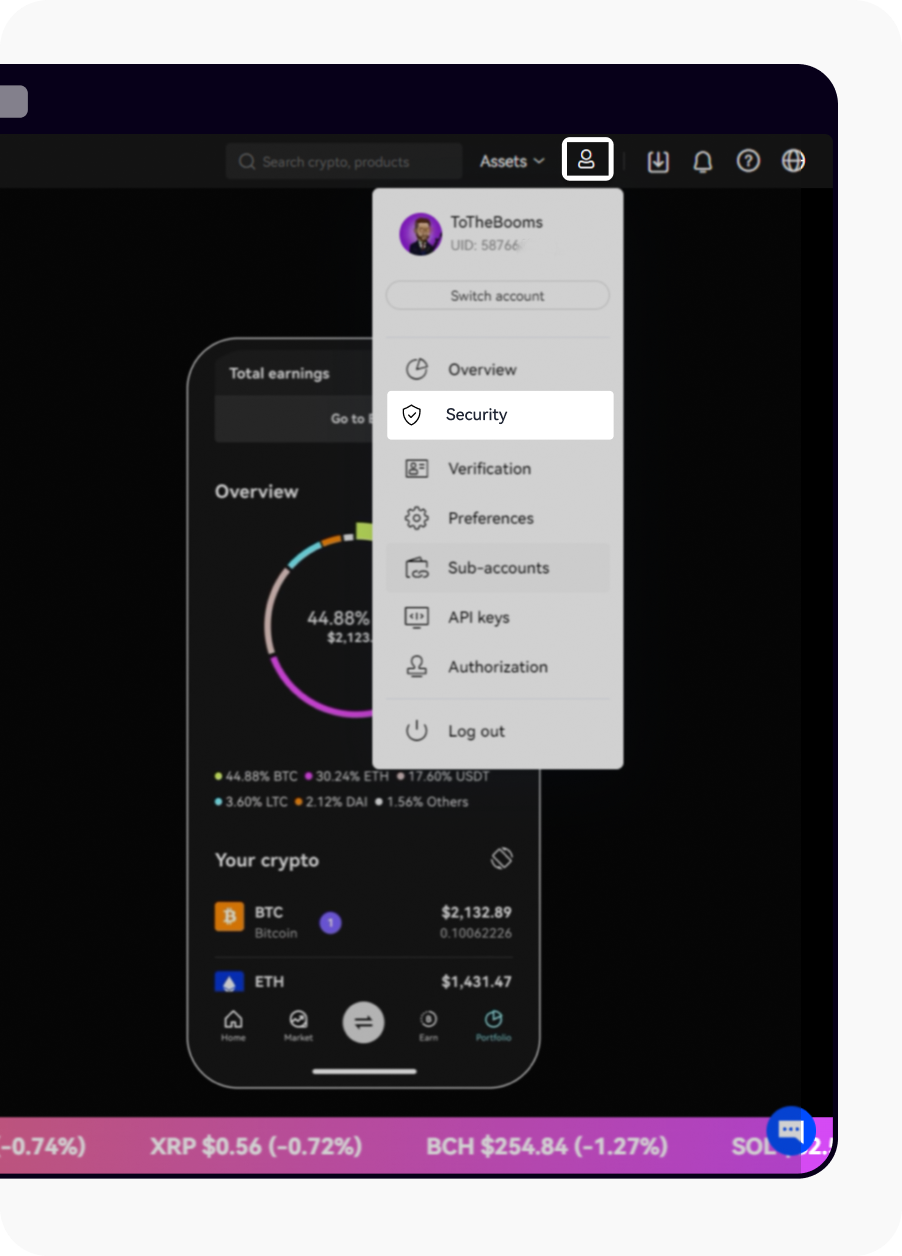
Beveiligingspagina openen
4. Zoek Passkeys in het beveiligingscentrum en selecteer Instellen
5. Selecteer Passkeys instellen en voltooi de beveiligingsverificatie
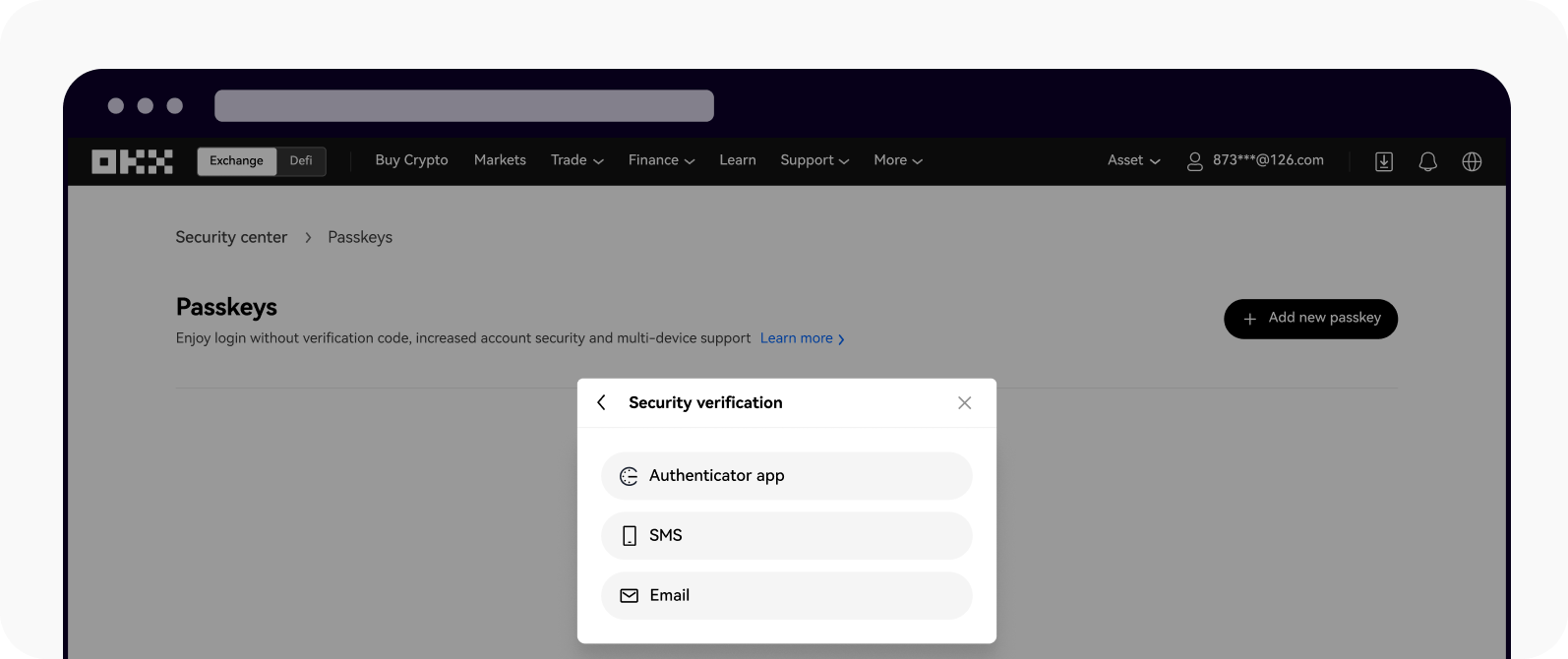
Een optie selecteren om de beveiligingsverificatie te voltooien
6. Selecteer een van de beschikbare opties om een passkey aan te maken:
Aanmaken met dit apparaat
Gebruik een ander apparaat of een fysieke sleutel
Aanmaken met dit apparaat
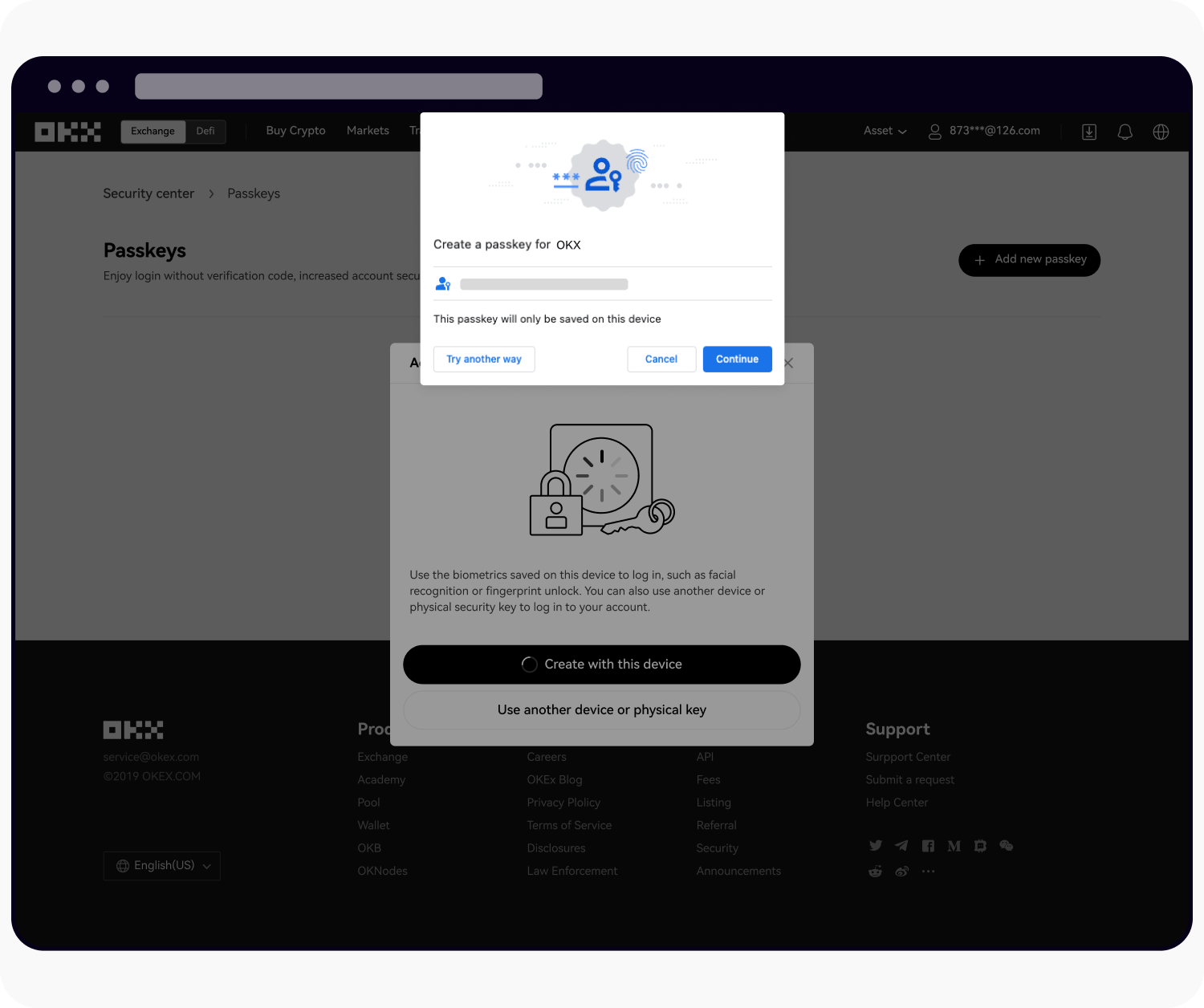
Aanmaken met dit apparaat selecteren om verder te gaan
Selecteer Doorgaan en voltooi de biometrische authenticatie/pincode op je apparaat
Gebruik een ander apparaat of een fysieke sleutel
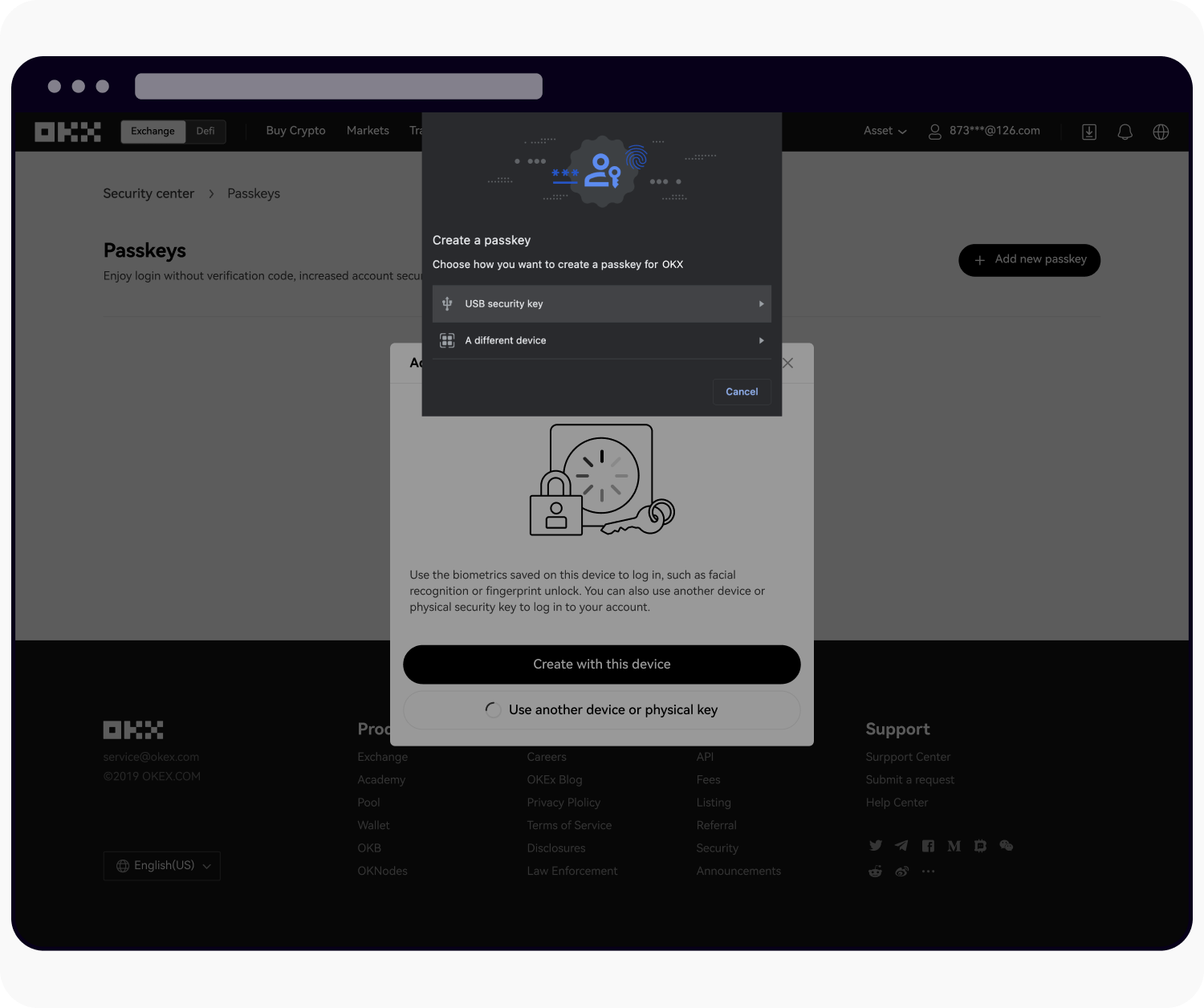
Gebruik een ander apparaat of een fysieke sleutel selecteren om verder te gaan
Selecteer USB-beveiligingssleutel
Voer je beveiligingssleutel in en volg de instructies om je passkey aan te maken
Selecteer Een ander apparaat
Scan de QR-code met de ingebouwde QR-codescanner van je mobiele apparaat of tablet en voltooi de authenticatie op je apparaat
Verifiëren met passkey
Passkey-verificatie wordt momenteel uitgevoerd tijdens zowel het inlog- als het P2P-proces. Nadat je de passkey-functie hebt ingeschakeld, kun je deze via het onderstaande proces verifiëren om in te loggen:
Verifiëren met je huidige apparaat
Log in op je account
Je wordt gevraagd om een passkey te gebruiken om in te loggen met biometrische gegevens. Je kunt bijvoorbeeld Touch ID op je Mac gebruiken om te verifiëren dat jij het bent
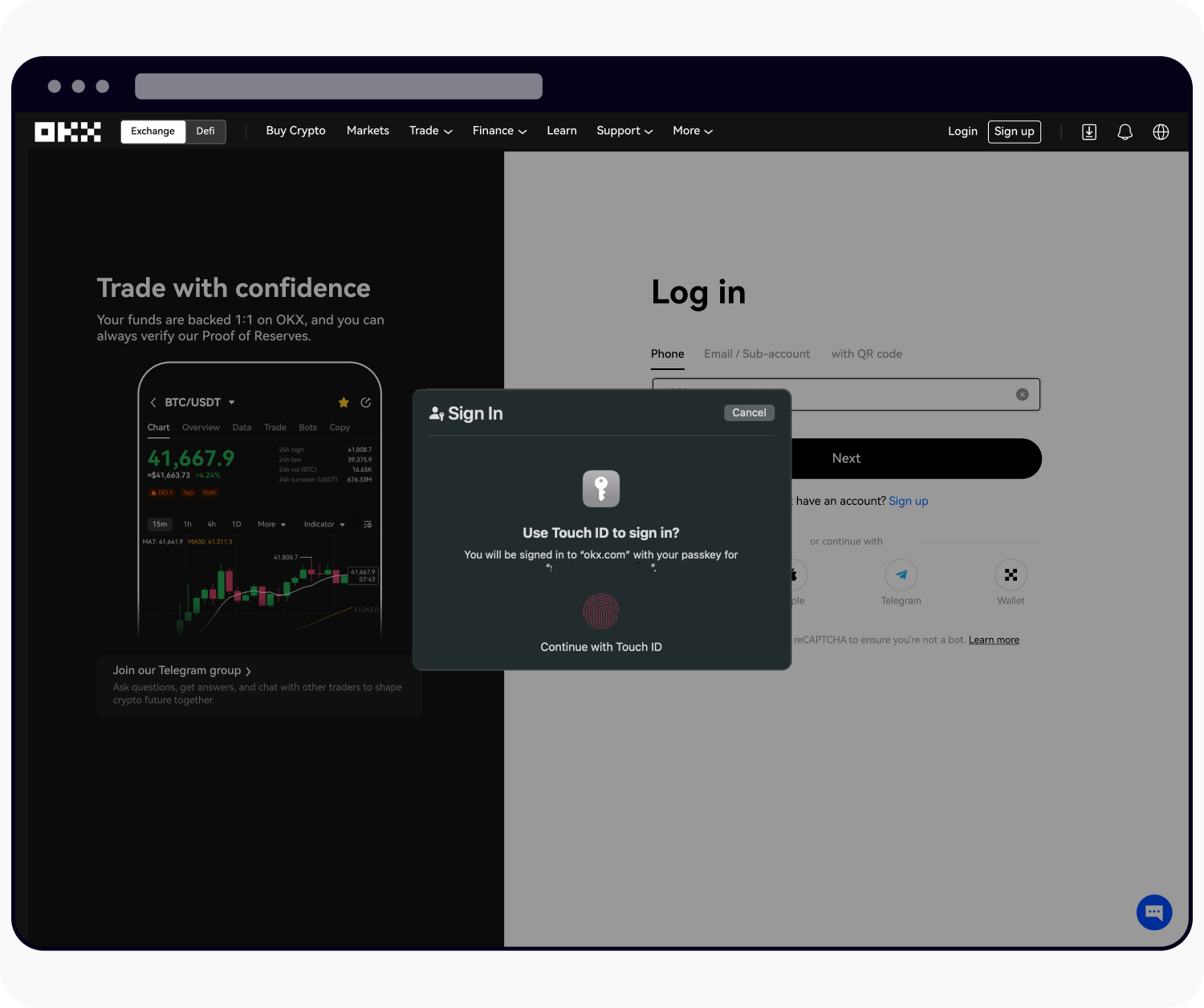
Touch ID gebruiken op je Mac om in te loggen
3. Of je kunt Annuleren en opnieuw een wachtwoord gebruiken om in te loggen
Verifiëren met een ander apparaat
Log in op je account
Je wordt gevraagd om een passkey te gebruiken om in te loggen met een ander apparaat
Gebruik je andere apparaat om de QR-code te scannen om in te loggen op OKX
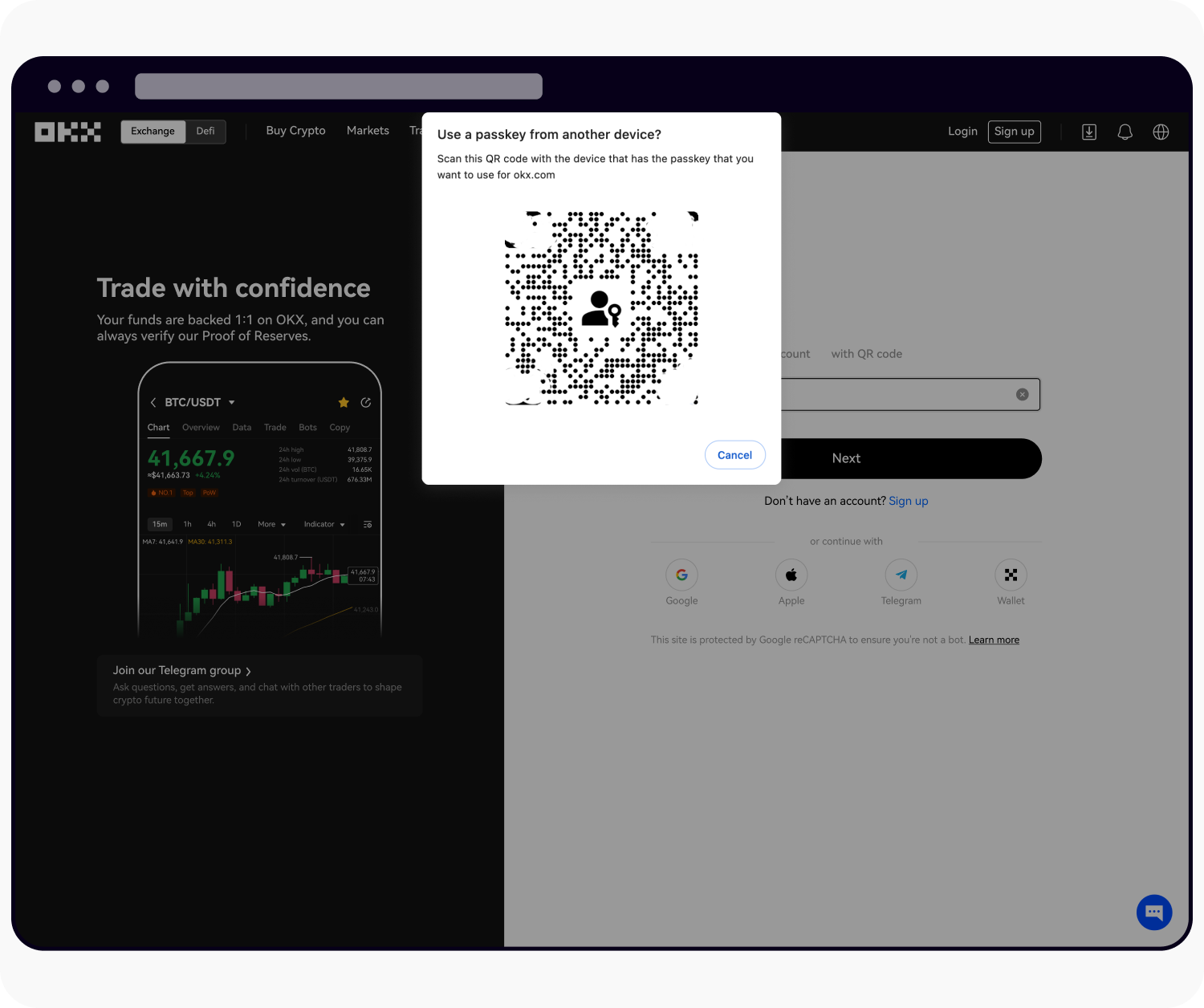
Een ander apparaat gebruiken om de QR-code te scannen om in te loggen
Opmerking: voor een soepelere gebruikerservaring tijdens de passkey-verificatie raden we aan Chrome of Safari te gebruiken. Het gebruik van een andere browser leidt tot een licht afwijkende gebruikerservaring.
Passkey hernoemen
Ga naar Profiel > Beveiliging > Beveiligingscentrum > Passkeys > Beheren om je passkey een andere naam te geven zodat je deze gemakkelijk kunt herkennen.
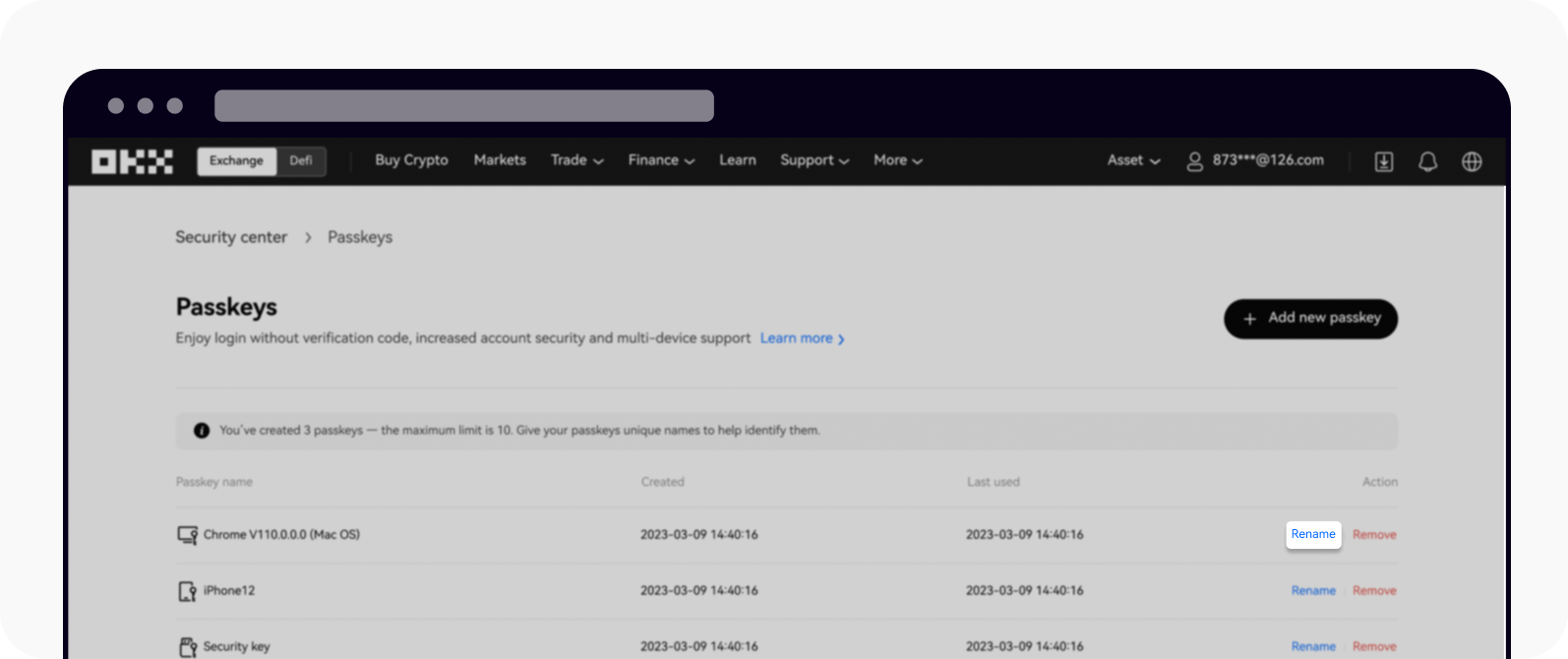
Hernoemen selecteren om je passkey een andere naam te geven
Opmerking: het wijzigen van de naam van de passkey heeft alleen invloed op de OKX-pagina voor passkey-beheer. Als je de naam van het apparaat liever direct wijzigt, kun je deze tijdens het inloggen bewerken door in de Chrome-browser naar Apparaten beheren > Gekoppelde apparaten te gaan.
Passkey verwijderen
Als je de limiet van 10 passkeys voor je account overschrijdt, kun je ongebruikte passkeys verwijderen.
Opmerking: het verwijderen van je passkeys kan het beveiligingsniveau van je account of apparaat mogelijk verminderen. Het wordt sterk aanbevolen om de bijbehorende risico's te overwegen voordat je verder gaat.
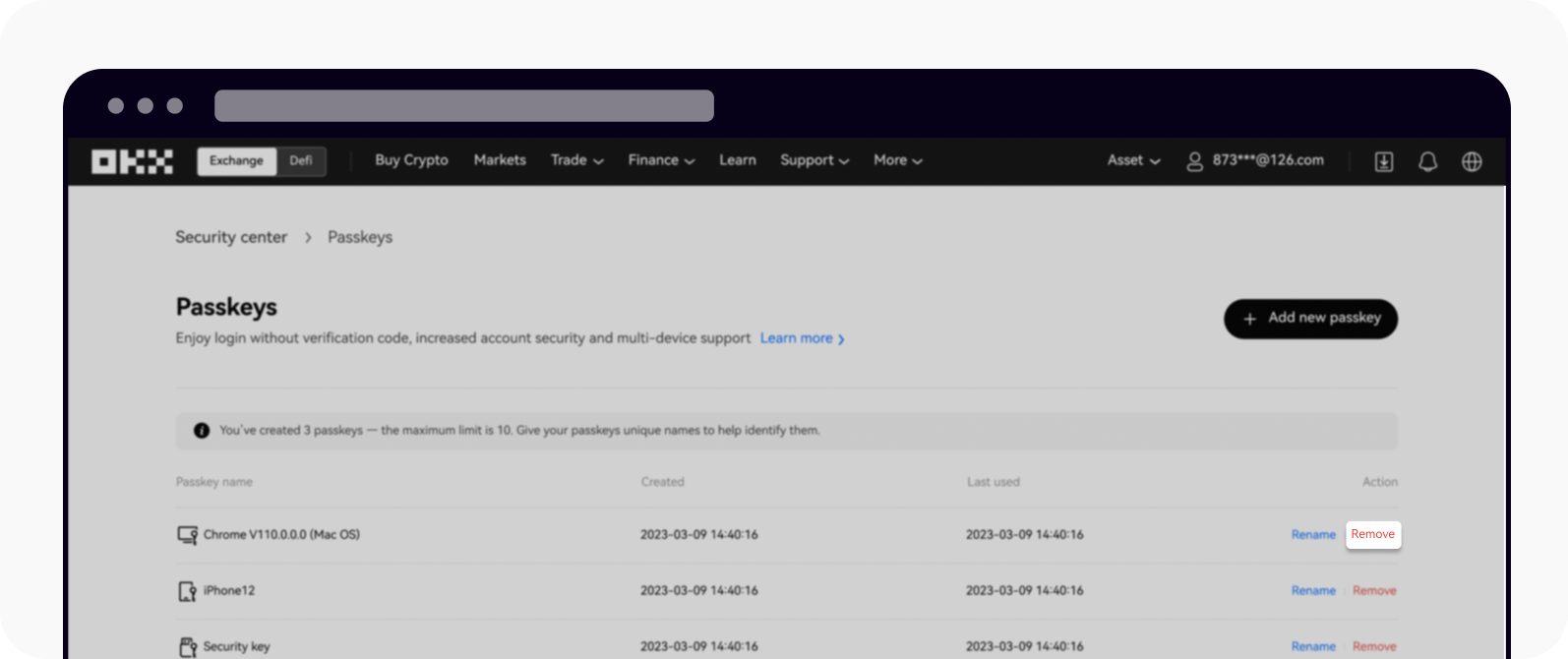
Verwijderen selecteren om je passkey te verwijderen